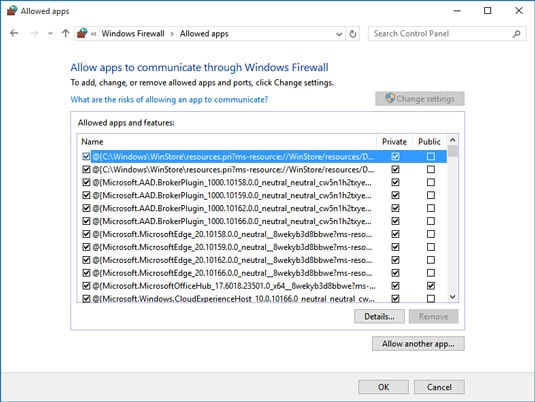708
Si un programa es bloqueado por el Firewall de Windows, puedes permitirlo de nuevo añadiendo una excepción. Nuestras instrucciones le muestran exactamente cómo hacerlo.
Windows 10: Añadir una excepción al firewall
Las siguientes instrucciones se aplican a Windows 10, pero te resultará igual de fácil utilizarlo en versiones anteriores de Windows.
- Abra el Panel de Control y seleccione «Firewall de Windows Defender» en la categoría «Sistema y Seguridad».
- Ahora haga clic en la opción «Permitir una aplicación o función a través del Firewall de Windows Defender» de la izquierda.
- Aquí encontrará todas las aplicaciones que son monitoreadas por el firewall. Si no encuentra el programa deseado en la lista, puede añadirlo mediante el botón «Permitir otra aplicación».
- Ajuste el cortafuegos en «Permitir otra aplicación».
- Asegura una marca de verificación a la izquierda del programa, así como las marcas de verificación de las redes públicas y privadas en el lado derecho.
- Utilice el botón «OK» para guardar la configuración y añadir la excepción.
- Nota: Si no puede poner una marca de verificación, primero debe hacer clic en el botón «Cambiar configuración» de la parte superior.